חוויית הכניסה היא האינטראקציה הראשונה של המשתמש עם התוסף, ולכן חשוב שהמשתמשים יוכלו להשלים את התהליך בצורה חלקה ככל האפשר. כדאי לקרוא את הקטעים הבאים כדי להכיר את ממשקי ה-API השונים לכניסה, את פרמטר השאילתה שקשור לכניסה, את הדרכים לטיפול בחסימות של חלונות קופצים ואת תוכנית הבדיקה שאפשר להשתמש בה במהלך הפיתוח כדי לוודא שאתם פועלים בהתאם לשיטות המומלצות.
פרטי הטמעה של SSO
OAuth 2.0 של Google תואם למחסומי OAuth 2.0 רבים. מומלץ מאוד להטמיע הרשאה בצד השרת, כי זו האפשרות עם רמת האבטחה הגבוהה ביותר, והיא תומכת בשימוש בפרמטרים של שאילתות iframe.
כשמטמיעים את כניסה באמצעות חשבון Google, מומלץ לעיין בהנחיות הטכניות שמפורטות באתר של Google Identity. חשוב לפעול בהתאם להנחיות של Google בנושא מיתוג של כניסה. קבצים מסוג Sketch, SVG ו-EPS זמינים להורדה.
בדיקות כניסה
לפני שליחת התוסף לבדיקה, כדאי להשתמש בתוכנית הבדיקה של התוספים כדי לוודא שהוא עומד בסטנדרטים הנדרשים ויכול לטפל בתרחישים קיצוניים ידועים. הבדיקות האלה דומות מאוד לרשימת הדרישות של התוספים ל-Classroom, ומפורטות בהן הוראות מפורטות לבדיקה אם התוסף עומד בדרישות האלה. אלה אותן בדיקות שבהן האפליקציה נבדקת במהלך הפרסום.
פרמטרים של שאילתות לכניסה
ב-Google Classroom יש את פרמטר השאילתה login_hint שעוזר להקל על כניסות חוזרות. מידע נוסף זמין בקטע בנושא פרמטרים שקשורים לכניסה בדף של פרמטרים של שאילתות iframe. דוגמת קוד מופיעה במדריך למפתחים בנושא טיפול בביקור חוזר.
ניהול חסמי חלונות קופצים
תיבת הדו-שיח לכניסה מאפשרת לכם להיכנס לחשבון בתוסף. בחלון הזה מוצג המסך לבחירת חשבון, ומאפשר למשתמש להעניק הרשאות OAuth. תוכנה לחסימת חלונות קופצים של משתמש קצה עשויה למנוע ממנו להשלים את תהליך הכניסה.
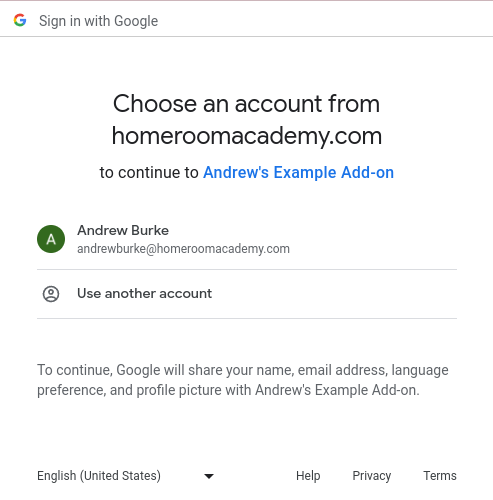
איור 1. דוגמה למסך לבחירת חשבון.
כדי לפתור את הבעיה, צריך לספק למשתמש הקצה לחצן שאפשר ללחוץ עליו כדי לעקוף את חוסם החלונות הקופצים. האינטראקציה הזו מאפשרת להציג את תיבת הדו-שיח של הכניסה לחשבון, כדי שמשתמש הקצה יוכל להמשיך בתהליך הכניסה. חשוב לוודא שהלחצן שאתם מספקים עומד בהנחיות למיתוג של כניסה.
פועלים לפי ההוראות המפורטות לכניסה במדריכים למפתחים שלנו כדי להטמיע לחצן כניסה ממותג של Google, שאפשר ללחוץ עליו כדי להפעיל את תיבת הדו-שיח של הכניסה.
כניסה לכמה חשבונות
דפדפן שבו נכנסים לכמה חשבונות בו-זמנית עלול לשבש את תהליך השימוש בתוסף. משתמשי הקצה יכולים לצאת מכל חשבונות Google בדפדפן הנוכחי או לפתוח את Classroom בחלון פרטי ב-Chrome, ואז להיכנס לחשבון הנכון ולנסות שוב לבצע את הפעולה.
אם משתמש שגוי נכנס לתוסף בגלל הבעיה של כניסה לכמה חשבונות, יכול להיות שהקריאות ל-API של התוספים של Classroom ייכשלו עם השגיאה InvalidAddOnToken. אם מופיעה הודעת שגיאה כזו, צריך לבקש מהמשתמש לצאת מכל החשבונות האחרים בדפדפן או לפתוח את Classroom בחלון פרטי ב-Chrome.
